Windows操作系统木马远程控制技术
如何使用Windows系统的远程桌面功能
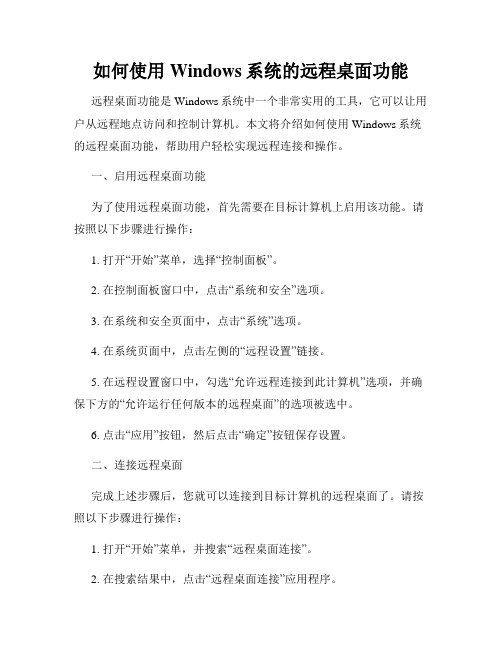
如何使用Windows系统的远程桌面功能远程桌面功能是Windows系统中一个非常实用的工具,它可以让用户从远程地点访问和控制计算机。
本文将介绍如何使用Windows系统的远程桌面功能,帮助用户轻松实现远程连接和操作。
一、启用远程桌面功能为了使用远程桌面功能,首先需要在目标计算机上启用该功能。
请按照以下步骤进行操作:1. 打开“开始”菜单,选择“控制面板”。
2. 在控制面板窗口中,点击“系统和安全”选项。
3. 在系统和安全页面中,点击“系统”选项。
4. 在系统页面中,点击左侧的“远程设置”链接。
5. 在远程设置窗口中,勾选“允许远程连接到此计算机”选项,并确保下方的“允许运行任何版本的远程桌面”的选项被选中。
6. 点击“应用”按钮,然后点击“确定”按钮保存设置。
二、连接远程桌面完成上述步骤后,您就可以连接到目标计算机的远程桌面了。
请按照以下步骤进行操作:1. 打开“开始”菜单,并搜索“远程桌面连接”。
2. 在搜索结果中,点击“远程桌面连接”应用程序。
3. 在远程桌面连接窗口中,输入目标计算机的IP地址或计算机名,并点击“连接”按钮。
4. 如果提示您输入凭据,请输入目标计算机的用户名和密码,然后点击“确定”按钮。
5. 稍等片刻,系统将建立远程连接并显示目标计算机的桌面。
三、使用远程桌面功能一旦远程连接建立成功,您就可以像操作本地计算机一样操作远程计算机了。
下面是一些常用的操作技巧:1. 窗口控制:您可以通过移动鼠标和点击来控制远程计算机的窗口。
2. 文件传输:您可以在本地计算机和远程计算机之间传输文件。
只需在远程桌面窗口中点击“开始”菜单,然后选择“计算机”选项,在弹出的窗口中找到本地文件并拖动到远程计算机上即可完成文件传输。
3. 快捷键:使用远程桌面功能时,您可以使用许多常用的快捷键来提高操作效率。
比如,Ctrl+C和Ctrl+V用于复制和粘贴,Alt+Tab用于切换窗口等。
4. 分辨率调整:如果远程计算机的分辨率与您本地计算机不一致,您可以在远程桌面连接窗口的“显示选项”中进行调整。
木马常用植入方法大曝光

接着把DOC和EXE合并:copy/banyname.doc+anyname.exeanyname.doc。打开这个DOC文档,隐藏在其中的木马就会自动运行。不过还需要满足一个条件HKEY_CURRENT_USER\Software\Microsoft\Office\9.0\Word\Security中的Level值必须是1或者0。
DLL文件的特点决定了这种实现形式的木马的可行性和隐蔽性。首先,由于DLL文件映像可以被映射到调用进程的地址空间中,所以它能够共享宿主进程(调用DLL的进程)的资源,进而根据宿主进程在目标主机中的级别未经授权地访问相应的系统资源。其次,因为DLL没有被分配独立的进程地址空间,也就是说DLL的运行并不需要创建单独的进程,所以从系统的进程列表里看不见DLL的运行踪迹,从而可以避免在目标主机中留下木马进程踪迹,因此满足了隐蔽性的要求。
[AutoRun]//这是AutoRun部分开始,必须输入
Icon=E:\sex.ico//用sexual.ico文件给E盘设置一个个性化的盘符图标
Open=E:\sexual.exe//指定要运行程序的路径和名称,在此为E盘下的sexual.exe。如果sexual.exe文件是木马或恶意程序,那我们的电脑就危险了。
5伪装成应用程序扩展组件
此类属于最难识别的特洛伊木马,也是骗术最高的木马。特洛伊木马编写者用自己编制的特洛伊DLL替换已知的系统DLL,并对所有的函数调用进行过滤。对于正常的调用,使用函数转发器直接转发给被替换的系统DLL,对于一些事先约定好的特殊情况,DLL会执行一些相对应的操作。一个比较简单的方法是启动一个进程,虽然所有的操作都在DLL中完成会更加隐蔽,但是这大大增加了程序编写的难度。实际上这样的木马大多数只是使用DLL进行监听,一旦发现控制端的连接请求就激活自身,起一个绑端口的进程进行正常的木马操作。操作结束后关掉进程,继续进入休眠状况。
如何在 Windows cmd 中进行远程桌面连接和控制

如何在 Windows cmd 中进行远程桌面连接和控制远程桌面连接是一种非常方便的技术,它允许用户通过网络远程访问和控制另一台计算机。
在Windows操作系统中,远程桌面连接可以通过图形界面进行设置和操作,但是对于一些高级用户来说,使用命令行工具(cmd)进行远程桌面连接和控制更加高效和便捷。
本文将介绍如何在Windows cmd中进行远程桌面连接和控制。
首先,我们需要确保目标计算机已经启用了远程桌面功能。
在目标计算机上,打开“控制面板”,选择“系统和安全”,然后点击“系统”。
在系统窗口中,点击左侧的“远程设置”,确保“允许远程连接到此计算机”选项被勾选。
如果没有勾选,则点击“更改设置”按钮,勾选该选项并保存设置。
接下来,在本地计算机上打开cmd命令行工具。
我们可以使用“mstsc”命令来启动远程桌面连接客户端。
在命令行中输入“mstsc”并按下回车键,远程桌面连接窗口将会打开。
在远程桌面连接窗口中,我们需要输入目标计算机的IP地址或计算机名。
如果你知道目标计算机的IP地址,直接在“计算机”文本框中输入IP地址即可。
如果你只知道目标计算机的计算机名,可以在“计算机”文本框中输入计算机名,然后点击“连接”按钮。
远程桌面连接客户端将会尝试解析计算机名并建立连接。
如果一切顺利,远程桌面连接客户端将会显示一个登录窗口,你需要输入目标计算机的用户名和密码来登录。
输入正确的用户名和密码后,点击“确定”按钮即可登录到目标计算机的桌面。
一旦登录成功,你就可以在本地计算机上远程控制目标计算机了。
你可以像在本地计算机上一样使用鼠标和键盘来操作远程计算机。
你可以打开应用程序、浏览文件、编辑文档等等。
通过远程桌面连接,你可以像坐在目标计算机前一样使用它,而不需要亲自到目标计算机旁边。
当你完成远程控制后,你可以点击远程桌面连接窗口左上角的“关闭”按钮来断开连接。
你也可以在cmd命令行中使用“mstsc /v:目标计算机/f”命令来启动全屏模式的远程桌面连接。
如何设置Windows系统的远程访问
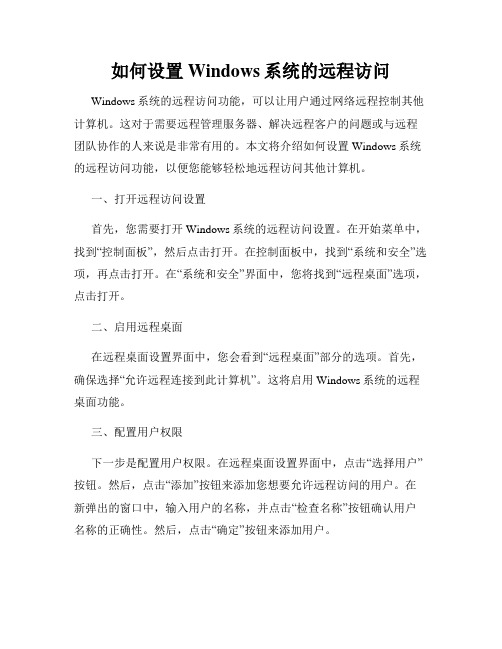
如何设置Windows系统的远程访问Windows系统的远程访问功能,可以让用户通过网络远程控制其他计算机。
这对于需要远程管理服务器、解决远程客户的问题或与远程团队协作的人来说是非常有用的。
本文将介绍如何设置Windows系统的远程访问功能,以便您能够轻松地远程访问其他计算机。
一、打开远程访问设置首先,您需要打开Windows系统的远程访问设置。
在开始菜单中,找到“控制面板”,然后点击打开。
在控制面板中,找到“系统和安全”选项,再点击打开。
在“系统和安全”界面中,您将找到“远程桌面”选项,点击打开。
二、启用远程桌面在远程桌面设置界面中,您会看到“远程桌面”部分的选项。
首先,确保选择“允许远程连接到此计算机”。
这将启用Windows系统的远程桌面功能。
三、配置用户权限下一步是配置用户权限。
在远程桌面设置界面中,点击“选择用户”按钮。
然后,点击“添加”按钮来添加您想要允许远程访问的用户。
在新弹出的窗口中,输入用户的名称,并点击“检查名称”按钮确认用户名称的正确性。
然后,点击“确定”按钮来添加用户。
在返回远程桌面设置界面后,您可以对每个用户进行权限配置。
选中特定用户,并勾选该用户的权限框,例如“允许远程控制”。
您还可以将用户添加到远程桌面用户组中,以便更方便地管理权限。
四、配置防火墙为了让远程访问正常工作,您需要配置Windows防火墙。
在远程桌面设置界面中,点击“确定”按钮后,您将返回到控制面板的“系统和安全”界面。
点击“Windows Defender 防火墙”,进入防火墙设置界面。
在防火墙设置界面中,点击“允许应用或功能通过Windows Defender 防火墙”链接。
然后,找到“远程桌面”选项,并确保其被勾选。
如果您希望通过Internet进行远程访问,还需要确保“远程桌面”选项的“公共”复选框也被勾选。
五、获取远程访问地址在完成上述配置之后,您将获得一个远程访问地址。
返回控制面板的“系统和安全”界面,再次点击“远程桌面”选项。
木马(远程控制)系统的设计与实现

网络安全课设组成员:崔帅200800824114甘春泉200800824126课程设计组员分工如下:崔帅:木马主体程序甘春泉:木马测试、不兼容模块的修改、课程设计报告题目:木马(远程控制)系统的设计与实现1)任务参考同学们在课堂上的讨论,在Windows平台上设计并实现一个木马(远程控制)系统。
2)要求⏹实现木马的基本功能:自动安装、安装后文件删除、进程隐蔽、自动启动、远程控制等;⏹实现杀毒软件等安全防护软件的免杀。
一、木马的定义木马本质上是一种经过伪装的欺骗性程序, 它通过将自身伪装吸引用户下载执行, 从而破坏或窃取使用者的重要文件和资料。
木马程序与一般的病毒不同,它不会自我繁殖,也并不刻意!地去感染其他文件, 它是一种后台控制程序。
它的主要作用是向施种木马者打开被种者电脑的门户,使其可以任意毁坏、窃取被种者的文件,甚至远程操控其电脑。
二、木马的组成一般来说,完整的木马由两部分组成,即服务端Server 和客户端Client,也就是采用所谓的C/S 模式。
如下图2-1所示:图2-1木马的服务端和客户端一个完整的木马系统以下几部分组成:1、硬件部分建立木马连接所必须的硬件实体。
控制端:对服务端进行远程控制的一方。
服务端:被控制端远程控制的一方。
INTERNET:控制端对服务端进行远程控制,数据传输的网络载体。
2、软件部分实现远程控制所必须的软件程序。
控制端程序:控制端用以远程控制服务端的程序。
木马程序:潜入服务端内部,获取其操作权限的程序。
木马配置程序:设置木马程序的端口号,触发条件,木马名称等,使其在服务端藏得更隐蔽的程序。
3、建立连接的必要元素通过INTERNET在服务端和控制端之间建立一条木马通道所必须的元素。
控制端IP,服务端IP:即控制端,服务端的网络地址,也是木马进行数据传输的目的地。
控制端端口,木马端口:即控制端,服务端的数据入口,通过这个入口,数据可直达控制端程序或木马程序。
用木马这种黑客工具进行网络入侵,从过程上看大致可分为六步(具体可见下图),下面我们就按这六步来详细阐述木马的攻击原理。
Windows系统的远程桌面设置

Windows系统的远程桌面设置Windows操作系统提供了远程桌面设置功能,通过该功能,用户可以连接到远程计算机并在本地进行操作。
本文将介绍Windows系统远程桌面设置的方法和注意事项。
1. 检查远程桌面设置在开始菜单中搜索并打开“控制面板”,在控制面板窗口中找到“系统和安全”选项,点击进入“系统”设置页面。
在页面上方的选项卡中选择“远程设置”,确保“允许远程连接到此计算机”选项已勾选。
2. 配置远程桌面连接打开“控制面板”,找到“系统和安全”选项,点击进入“系统”设置页面。
在页面上方的选项卡中选择“远程设置”,点击“高级”按钮。
在弹出的窗口中,确保“验证和授权”选项卡下的“允许连接”选项已勾选,同时可以根据需要选择其他设置,如网络级别身份验证和加密级别。
3. 防火墙设置在Windows系统中,防火墙可能会阻止远程桌面连接。
为了使远程桌面连接正常工作,需要在防火墙中添加相应的规则。
打开“控制面板”,找到“系统和安全”选项,点击进入“Windows Defender 防火墙”页面。
选择“高级设置”,在“入站规则”中找到“远程桌面(TCP-in)”规则,确认该规则已启用。
如果没有该规则,可以点击“新建规则”来添加。
4. 配置计算机名和IP地址要通过远程桌面连接到另一台计算机,我们需要知道目标计算机的名称或IP地址。
打开开始菜单,右键点击“此电脑”(或“我的电脑”),选择“属性”,在弹出的窗口中查看“计算机名、域和工作组设置”。
确保你知道要连接的计算机的名称或IP地址。
5. 连接到远程桌面打开远程桌面应用程序,在“计算机”输入框中输入目标计算机的名称或IP地址,然后点击“连接”按钮。
如果一切设定正确,远程桌面连接将会建立并显示目标计算机的桌面。
注意事项:- 确保目标计算机已经开启并连接到网络。
- 确保远程计算机已经启用远程桌面服务。
- 确保目标计算机上的用户已经被授权允许远程连接。
- 如果目标计算机位于局域网之外,需要进行端口映射设置。
黑客如何运用木马实施远程控制

黑客如何运用木马实施远程控制黑客技术 2009-10-26 12:53 阅读99 评论1字号:大中小喜欢在网上浏览新闻的人,一定会经常看到某人隐私被黑客盗窃,或者以此来要挟受害人的事情。
这里大家可能要问了,他们是如何做到的呢?其实答案很简单,只不过是利用了远程木马控制实现,下面笔者将会针对黑客圈子里,常见的远程木马进行详细讲解。
一、穿透力极强的Byshell木马Byshell是一个无进程、无DLL、无启动项的、集多种Rootkit技术特征的独立功能远程控制后门程序(Backdoor)。
其利用线程注射DLL到系统进程,解除DLL映射并删除自身文件和启动项,关机时恢复。
它是内核级的木马程序,主要部分工作在Ring0,因此有很强的隐蔽性和杀伤力。
1.配置Byshell木马服务端要想配置Byshell木马服务端,我们首先打开下载到本地的“Byshell客户端”程序,在所弹出的“监听端口”对话框内,输入其木马想要监听的端口,默认设置为2007(如图1)。
图1修改完毕后,进入到“Byshell木马客户端”界面,在顶端的工具栏内,单击“配置服务端”按钮,此时就会打开“配置服务端”的对话框(如图2)。
图2在“IP通知地址”标签处,输入自己空间的访问地址,“IP或者DNS域名”标签,则输入自己的本机IP,另外客户端口输入的数字,要与此前设置的监听端口一致,否则会出现肉鸡无法上线的情况。
然后在单击“生成”按钮,在弹出的“另存为”对话框内,选择好所要生成的路径,单击“确定”按钮,就可使其服务端生成完毕。
2.让主动防御纷纷落马为了能够测试Byshell木马的威力,我们这里打开杀毒软件的所有“主动防御”选项,并且将其安全级别提高到最高,然后在运行一下刚生成好的Byshell木马服务端,此时你会发现杀毒软件竟然将它的启动视而不见,并且在客户端还可以看到中招的机器上线。
如果你想对肉鸡进行控制,我们可以选择其上线的机器,然后在上方单击工具栏里的“相关”按钮,如这里单击“文件管理”按钮,就可打开被控制机器的“文件管理”对话框,从中我们可以查阅该肉鸡里的所有硬盘文件。
Windows远程控制完全指南

一、什么是远程控制技术:
远程控制是在网络上由一台电脑(主控端Remote/客户端)远距离去控制另一台电脑(被控端Host/服务器端)的技术。电脑中的远程控制技术,始于DOS时代,只不过当时由于技术上没有什么大的变化,网络不发达,市场没有更高的要求,所以远程控制技术没有引起更多人的注意。但是,随着网络的高度发展,电脑的管理及技术支持的需要,远程操作及控制技术越来越引起人们的关注。远程控制一般支持下面的这些网络方式:LAN、WAN、拨号方式、互联网方式。此外,有的远程控制软件还支持通过串口、并口、红外端口来对远程机进行控制(不过,这里说的远程电脑,只能是有限距离范围内的电脑了)。传统的远程控制软件一般使用NETBEUI、NETBIOS、IPX/SPX、TCP/IP等协议来实现远程控制,不过,随着网络技术的发展,目前很多远程控制软件提供通过Web页面以Java技术来控制远程电脑,这样可以实现不同操作系统下的远程控制,例如数技通科技有限公司在去年就推出了全球第一套基于中文JAVA的跨平台远程控制软件――易控。
5、修改注册表开启远程桌面
第一步:远程修改Windows 2003注册表
在客户机系统中,点击“开始→运行”,在“运行”对话框中输入“regedit”命令,进入注册表编辑器。接着在主菜单栏中点击“文件→连接网络注册表”,弹出“选择计算机”对话框,在“输入要选
择的对象名称”栏中填入要开启远程桌面功能的Windows 2003服务器的机器名(如SERVER1)最后点击“确定”按钮,打开Windows 2003服务器注册表。
2.Windows XP“远程桌面”的应用
使用“远程协助”进行远程控制实现起来非常简单,但它必须由主控双方协同才能够进行,所以Windows XP专业版中又提供了另一种远程控制方式——“远程桌面”,利用“远程桌面”,你可以在远离办公室的地方通过网络对计算机进行远程控制,即使主机处在无人状况,“远程桌面”仍然可以顺利进行,远程的用户可以通过这种方式使用计算机中的数据、应用程序和网络资源,它也可以让你的同事访问到你的计算机的桌面,以便于进行协同工作。
- 1、下载文档前请自行甄别文档内容的完整性,平台不提供额外的编辑、内容补充、找答案等附加服务。
- 2、"仅部分预览"的文档,不可在线预览部分如存在完整性等问题,可反馈申请退款(可完整预览的文档不适用该条件!)。
- 3、如文档侵犯您的权益,请联系客服反馈,我们会尽快为您处理(人工客服工作时间:9:00-18:30)。
主要内容
绪论 通信技术 防御工具 高级技术 未来的发展 ta Summers给出并被广泛接受的的定义:
特洛伊木马是指潜伏在用户电脑中,窃取本机信 息或者控制权以产生安全威胁的程序。木马执行 的操作并非出自用户意愿。
木马和病毒的区别:
特洛伊木马不具有自身复制和自传播性。
三、防御工具
反病毒工具 个人防火墙 反木马工具
四、高级技术
DLL注入 进程注入 杀死进程 修改进程 更改配置 绕过堆栈保护 网络隧道 多态、变形
五、未来的发展情况
跨平台 模块化设计 更强的感染性 功能强大 反弹式木马 多种协议(TCP\UDP\HTTP) 分布式拒绝服务攻击 bootkit
六、结论
木马的威胁会得到更多的重视,防御工具也会 更进一步发展,当是正如所说:“道高一尺, 魔高一丈”.所以要想拥有一个安全的网络环 境还是任重道远的!
谢谢大家!
衍生:
Backdoor、rootkit、Remote access trojan、Keylogger、Dropper 等
二、通信技术
远程控制木马程序主要采用客户机和服务器技术 进行通信,因此包含客户端和服务端两部分。
协议:
大部分的远程控制软件都使用TCP协议来实现远 程控制,使用TCP协议的优势是稳定、连接成功 功率高
摘要
在Windows操作系统上特洛伊木马已经出现了很 长的时间,像SubSeven或者NETBUS,本文将介绍这些恶 意软件的演变以及解释为什么它们会在不久的将来成为 系统管理员的一个真正的威胁。并概括其通信技术的最 新发展方向,并将其优势和不足之处与传统技术进行对 比。在此基础之上,介绍并讨论一些可能被攻击的情况 以及防御的方法。指出一般的防御措施及尚待改进的地 方。
